
Якщо раптом несподівано при запуску Microsoft Outlook (тільки не плутайте з онлайн-версією з пакету Office 365) перед вами з'явилося повідомлення про пошкодження PST файлу даних, то для їх відновлення знадобляться спеціальні засоби. Далі ми розповімо вам про те, як виконати таку процедуру відновлення PST файлу даних Outlook, щоб знову отримати доступ до своєї пошти, нагадувань, контактам, зустрічам, і будь-який іншої необхідної інформації.
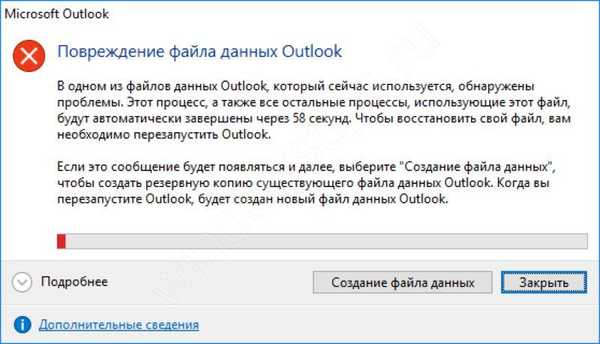
Стандартно в цих випадках Microsoft пропонує скористатися вбудованим інструментом Inbox repair tool (або утилітою ScanPST.exe), що дозволяє виправити проблеми зберігання даних в * .pst файлах різних версій. Ми опишемо, як скористатися цим безкоштовним засобом, а також іншими платними і безкоштовними програмами і сервісами.
Нижче наведені повідомлення про помилки, при виникненні яких слід використовувати утиліту відновлення PST файлів Outlook:
- Файл outlook.pst не є файлом даних.
- Були виявлені помилки у файлі outlook.pst. Закрийте Outlook та інші програми електронної пошти, і використовуйте додаток Scanpst.exe для діагностування і відновлення помилок. Для отримання додаткової інформації про утиліту см. Допомога.
- Утиліта Scanpst.exe не розпізнає файл outlook.pst. Ніяка інформація не може бути відновлена.
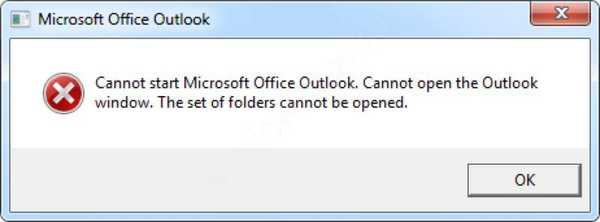
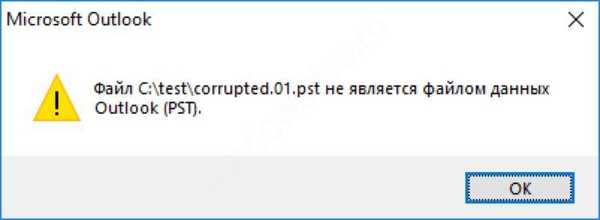
Безкоштовна програма Inbox repair tool для відновлення * .pst файлів Outlook
Далі поетапно розповімо, які саме дії потрібно зробити для відновлення.
# 1 Пошук програми Inbox repair tool (ScanPST.exe) на вашому диску
Знайти цю програму можна простим пошуком файлу ScanPST.exe по диска. Або можна відкрити папку з цією програмою. Шлях до папки залежить від версії.
Для версій Outlook 2003 і навіть більш ранніх, це може зазвичай:
- C: \ Program Files \ Common Files \ System \ Mapi \ 1033
- C: \ Program Files \ Common Files \ System \ MSMAPI \ 1033
Для версії Outlook 2007 і пізніших версій (2010/2013/2016) цей шлях має вигляд:
- C: \ Program Files \ Microsoft Office \ OfficeXX \
- C: \ Program Files \ Microsoft Office \ root \ Office16
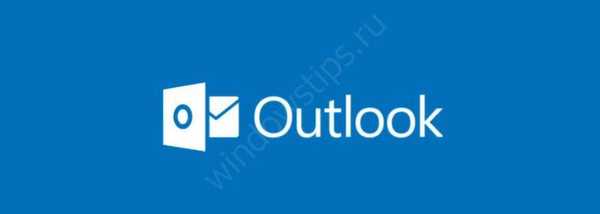
# 2 Пошук місця розташування
Місце зберігання даних сильно залежить від версії і призначених для користувача налаштувань. У Microsoft Outlook 2007 або більш ранніх версіях місце зберігання PST файлу це зазвичай:
- C: \ Users \% username% \ AppData \ Local \ Microsoft \ Outlook \
У Microsoft Outlook 2010/2013 і вище це зазвичай:
- C: \ Users \% username% \ Documents \ Outlook Files \
Крім того, користувач може сам задати місце і ім'я PST файлу на диску в Профілі Пошти або в Outlook. Якщо ж ці дані невідомі, то можна спробувати використовувати стандартний пошук в Windows Explorer (потрібно шукати * .pst файли) або ж відкрити Профіль Пошти.
# 3 Виправлення помилок при допомоги ScanPST.exe
Інструкція щодо виправлення за допомогою утиліти, яка називається Inbox repair tool:
- Запустіть Windows Explorer
- Відкрийте папку, де зберігається файл ScanPST.exe (див. П.1 вище)
- Двічі клікніть на виконуваний файл ScanPST.exe
- Натисніть на кнопку "Відкрити" ( "Browse")
- Тепер вам потрібно вибрати несправний PST файл на диску (див. П.2 вище)
- Тут тисніть на кнопку "Старт" ( "Start")
- Зачекайте закінчення завершення читання і аналізу
- Також, обов'язково потрібно залишити галочку в "Створити резервну копію перед відновленням" ( "Make backup of scanned file before repairing") і ввести шлях до папки для збереження резервної копії даних
- Натисніть на "Відновити" ( "Repair")
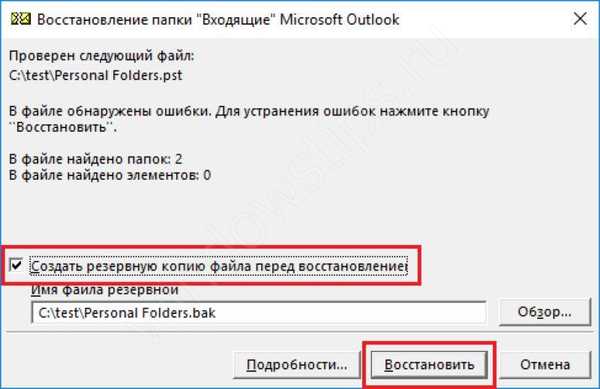
При успішному завершенні ремонту ви побачите повідомлення з таким текстом: "Відновлення завершено" ( "Repair complete").
Зверніть увагу на те, що процес ремонту і виправлення даних може займати від декількох годин до декількох днів. Необхідно дочекатися закінчення виправлення потрібного файлу. Утиліта робить кілька різних перевірок, отже, обов'язково потрібно зробити створення резервної копії перед ремонтом.
Цю операцію можна зробити і з усіма іншими пошкодженими PST файлами. Після виправлення можна відкрити Outlook і почати працювати з виправленою базою зустрічей, контактів, листів і іншим.
Але, на жаль, ScanPST не завжди допомагає в тому, щоб виправити пошкоджену * .pst файл, і тому далі ми розповімо вам про альтернативні способи, які також зможуть вам допомогти у вирішенні проблеми.
Інші способи усунення несправностей
Як же повернути свої листи, контакти та інше, якщо ScanPST не впорався зі своїм завданням?
Вам може бути цікаво: Як відновити пошкоджений PDF-файл? Чи є життя без PDF або подарунок-покарання від Adobe
Існуючі варіанти виправлення PST файлу бази даних Outlook:
# 1 Оновлення Office
Необхідно запустити оновлення Microsoft Office до останньої версії. Ця процедура відрізняється від оновлення самої Windows. необхідно:
- Відкрити будь-яку програму з пакету Microsoft Office (Word, Excel, PowerPoint або іншу)
- Вибрати в меню пункт "File | Account "(у версіях 2010 і вище)
- Натиснути на кнопку "Update Options"
- У випадаючому меню вибрати пункт "Update Now"
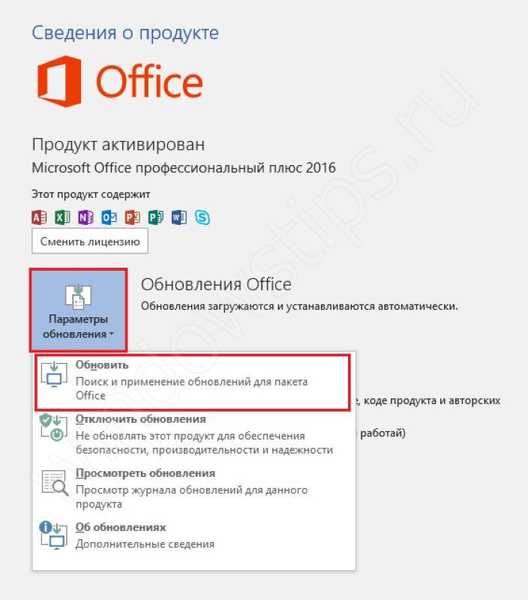
- Завантажити та встановити всі оновлення;
- перевантажити комп'ютер.
# 2 Використання спеціальної утиліти Truncate Oversized PST and OST Tool
Для користувачів старих версій Outlook (97/98/2000 / XP / 2003), використовують * .pst файли формату ASCII розміром до 2 Гб, можна використовувати утиліту "Truncate Oversized PST and OST Tool".
Більш докладно ця утиліта докладно описана на офіційному сайті microsoft.com. Таке рішення стосовно тільки для * .pst файлів старого ASCII формату, які використовуються в версіях 97-2003.
# 3 Використання онлайн-сервісів для відновлення даних
Скористатися платним онлайн-сервісом відновлення для * .pst або * .ost файлів ви можете тут: Онлайн-сервіс для відновлення .pst файлу
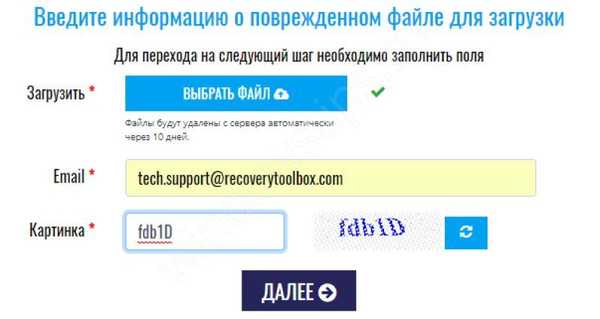
Користувачеві потрібно тільки:
- Вибрати документ;
- Ввести адресу Email;
- Написати символи captcha за картинки;
- Натиснути кнопку "Далі" ( "Next Step").
Після цього обраний документ буде відправлений на сервіс і проаналізовано.

При успішному завершенні процесу відновлення ви будете проінформовані онлайн-сервісом про кількість відновлених об'єктів різних типів.
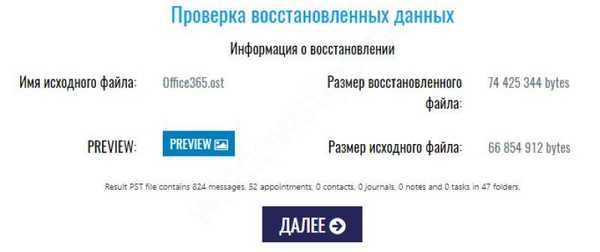
А також буде відображена структура папок у виправленому PST файлі:
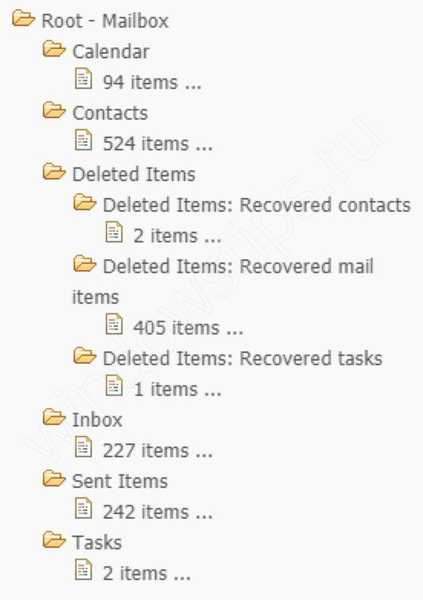
Що стосується вартості відновлення на цьому онлайн-сервісі, то вона становить $ 10 за кожен 1Гб. Після того, як користувач зробить оплату, йому надається посилання для скачування відремонтованого PST файлу. На цьому етапі потрібно додати його як новий PST файл, а раніше пошкоджений потрібно прибрати з Профілю.
Переваги онлайн-сервісу:
- Немає потреби встановлювати або мати встановлений Microsoft Outlook;
- Сумісний з усіма пристроями: комп'ютер, планшет, телефон;
- Сумісний з усіма операційними системами: Windows, MAC OS, Android, iOS і інші;
- доступна вартість.
Недоліки онлайн-сервісу:
- Довге завантаження, коли справа стосується великих файлів;
- Довго проводиться скачування великих документів.
# 4 Спеціальна утиліта для відновлення даних
Пропонуємо вам скористатися спеціальною утилітою Recovery Toolbox for Outlook, розробленої для відновлення * .pst / *. Ost файлів:
Recovery Toolbox for Outlook
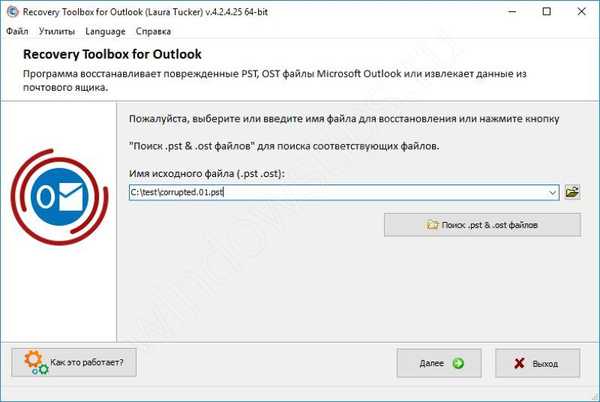
Покрокове відновлення PST файлів:
- Завантажити та встановити програму, перейшовши за посиланням вище.
- Запустити Recovery Toolbox for Outlook;
- Вибрати або знайти pst / ost файл;
- Вибрати режим "Режим відновлення" (Recovery Mode);
- Запустити процес аналізу вихідного файлу;
- Переглянути і вибрати для збереження відновлені папки або листи, зустрічі, контакти;
- Вибрати папку для збереження даних;
- Вибрати спосіб збереження в PST файли;
- запустити збереження.
Переваги Recovery Toolbox:
- Необмежені кількість і обсяг відновлюваних файлів.
- Збереження пройшли процедуру відновлення даних в форматах MSG, EML, VCF для подальшого експорту в інші програми.
- Можливість для вибіркового збереження папок і об'єктів з відновлених даних. Користувач може вибрати окремий об'єкт або окрему папку для збереження.
- Спеціальна функція, призначена для конвертації файлів OST в PST.
- Forensic Mode - потрібен для відновлення видалених об'єктів з вихідного PST файлу.
- Пошук документів на вашому диску, вбудований в програму.
- Інтерфейс програми на різних мовах (англійська, російська, іспанська та інші).

Недоліки Recovery Toolbox:
- Висока вартість за Ліцензію: $ 50.
- Сумісна тільки з OS Windows.
- Наявність Microsoft Outlook на ПК є обов'язковим.
На закінчення нагадуємо про послідовність дій користувача в разі пошкодження PST файлу:
- Провести сканування і відновлення за допомогою Inbox repair tool (ScanPST.exe).
- Завантажити та встановити останні оновлення Microsoft Office.
Якщо дії з п.п. 1 і 2 цієї статті не допомогли, то, якщо у вас тільки 1 невеликий документ розміром до 4 Гб, то використовуйте онлайн-сервіс відновлення. В інших випадках використовуйте утиліту Recovery Toolbox for Outlook.
Відмінного Вам дня!











